كيفية الوصول إلى صفحة مدير WordPress
نشرت: 2022-09-19بافتراض أن لديك موقع WordPress مثبتًا وقيد التشغيل: للوصول إلى صفحة مسؤول WordPress الخاصة بك ، ما عليك سوى إضافة / wp-admin إلى نهاية عنوان URL لموقعك. على سبيل المثال ، إذا كان موقع WordPress الخاص بك هو example.com ، فيمكنك الوصول إلى صفحة المسؤول الخاصة بك على example.com/wp-admin. بمجرد إدخال عنوان URL الخاص بمسؤول WordPress ، ستتم إعادة توجيهك إلى صفحة تسجيل الدخول إلى WordPress. أدخل اسم المستخدم وكلمة المرور الخاصين بـ WordPress لتسجيل الدخول إلى موقعك. بمجرد تسجيل الدخول ، سيتم نقلك إلى لوحة تحكم مسؤول WordPress الخاصة بك. من هنا ، يمكنك إدارة جميع جوانب موقع WordPress الخاص بك.
Wp-admin لا يعمل
 الائتمان: sprout-flowers.com
الائتمان: sprout-flowers.comليس لدينا وصول إلى معلومات تسجيل الدخول الخاصة بك (اسم المستخدم / كلمة المرور). لقد حظرك المكون الإضافي للأمان. لديك الآن عنوان URL جديد لتسجيل الدخول إلى WordPress. حد الذاكرة على حساب WordPress الخاص بك منخفض جدًا.
إذا لم تتمكن من الوصول إلى مسؤول WordPress ، فسيصبح موقع الويب الخاص بك في حالة من الفوضى. هناك مشكلة منتشرة في هذه المشكلة ، وقد ساعدنا العديد من العملاء في حلها. يجب أن تكون على دراية بالسبب الدقيق لعدم تمكنك من الوصول إلى WP-Admin في المقام الأول. إذا سمح WordPress بذلك ، يمكنك إجراء محاولات تسجيل دخول غير محدودة. إذا كنت غير قادر على تذكر كلمة المرور الخاصة بك أو إذا لم تتمكن من استعادتها باستخدام خيار "نسيت كلمة المرور" ، فيمكنك إعادة تعيينها باستخدام حساب استضافة الويب الخاص بك. نوصي بالاستمرار في استكشاف الأخطاء وإصلاحها للعثور على السبب الجذري للمشكلة بحيث يمكن إصلاحه بشكل دائم. إذا كنت تشك في حدوث اختراق ، فيجب عليك إجراء فحص للبرامج الضارة على الفور.
يجب عليك تعطيل المكونات الإضافية يدويًا لأنك لا تملك حق الوصول إلى WP-Admin. هناك أيضًا طرق للبحث يدويًا في موقع الويب الخاص بك عن البرامج الضارة. باستخدام مكون إضافي للأمان مثل MalCare ، يمكنك حذفه بسهولة. من المحتمل أن صفحة تسجيل الدخول الخاصة بموقع WordPress الخاص بك لا تعمل لأن ملف WP-login.php قد تم نقله أو حذفه. لحل المشكلة ، يجب تحميل نسخة جديدة من هذا الملف. علاوة على ذلك ، يمكنك محاولة حذف الملف القديم وإنشاء ملف جديد لحل المشكلة. إذا كنت تستخدم أكثر من سمة واحدة ، فننصحك بحذفها والاحتفاظ بالصورة التي تستخدمها.
يحتوي WordPress على أذونات الملفات التي تسمح لك بمنح مستويات مختلفة من الوصول إلى مختلف المستخدمين لموقع الويب الخاص بك. تحقق لمعرفة ما إذا كان يمكنك تعيين أذونات الملف والأذونات في حساب استضافة الويب الخاص بك باستخدام cPanel. زيادة سعة ذاكرة PHP الخاص بك. يجب أن توفر جميع مواقع الويب قدرًا معينًا من ذاكرة PHP. يمكنك تحقيق ذلك عن طريق تعديل ملف تكوين WordPress الخاص بك. يمكن الوصول إلى FTP عبر cPanel. عن طريق النقر بزر الماوس الأيمن وتحرير هذا الملف ، يمكنك إجراء تغييرات. يمكن تغيير حد الذاكرة باتباع الخطوات التالية: عند تعريف WP_MEMORY_LIMIT ('32M') ، يمكنك زيادة الحد الأقصى إلى 128 ميجا باستخدام سطور التعليمات البرمجية التالية. يمكن العثور على مزيد من المعلومات في دليلنا لتعيين حد PHP الخاص بك من خلال ملف wp-config.
كيفية إنشاء حساب ووردبريس جديد
إذا كنت تواجه مشكلة في تسجيل الدخول ، فيجب عليك التحقق مرة أخرى من أنك تستخدم اسم المستخدم وكلمة المرور الصحيحين. إذا كنت لا تزال في حيرة من أمرك بشأن كيفية إنشاء حساب WordPress جديد ، فقد قمنا بتجميع دليل خطوة بخطوة.
كيفية البحث عن عنوان URL لمدير WordPress من قاعدة البيانات
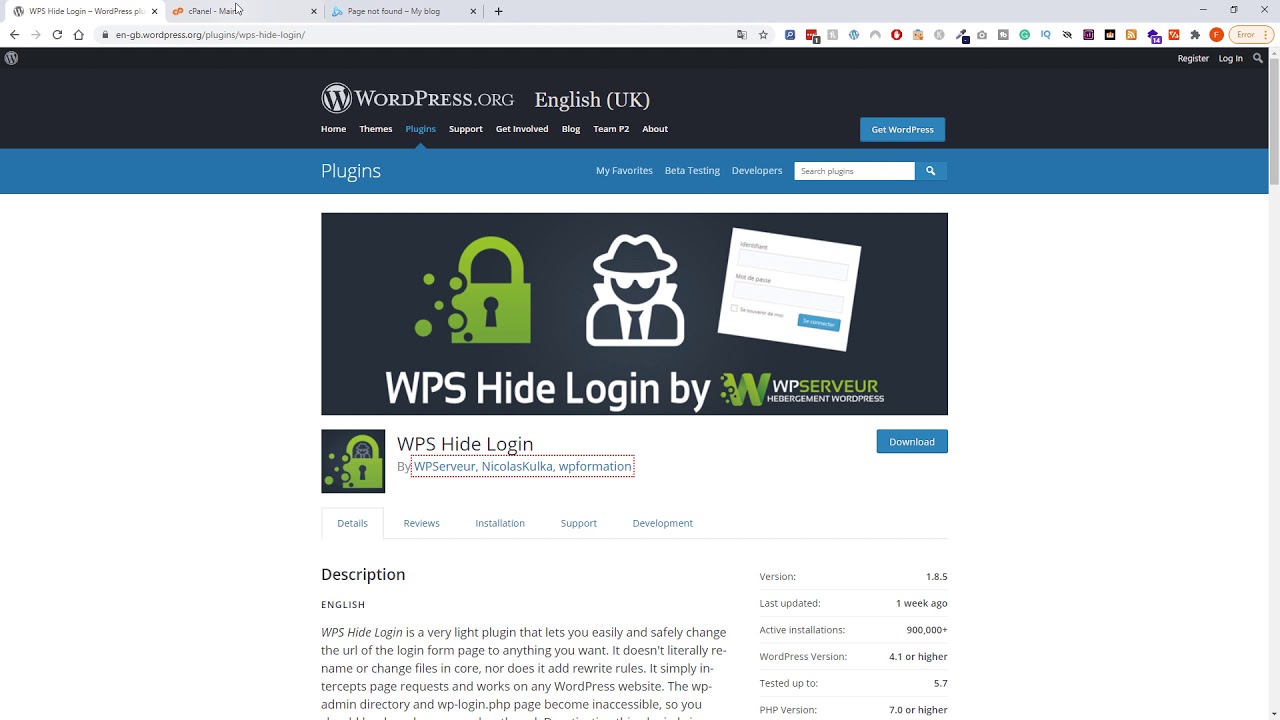 الائتمان: www.youtube.com
الائتمان: www.youtube.comإذا كنت بحاجة إلى العثور على عنوان URL لمسؤول WordPress لموقعك ، فيمكنك القيام بذلك من خلال البحث في قاعدة بيانات WordPress. في جدول wp_options ، ابحث عن حقل option_name الذي يحتوي على قيمة "siteurl". سيحتوي خيار option_value الخاص بهذا الحقل على عنوان URL لمنطقة إدارة WordPress الخاصة بك.

يعد عنوان URL لتسجيل الدخول إلى WordPress خطأ شائعًا يحدث بشكل متكرر ، خاصة إذا كنت تتعامل مع لوحة تحكم مسؤول موقع ويب جديد لأول مرة. إذا لم يتم العثور على عنوان URL لتسجيل الدخول ، فلا يمكن إدارة محتوى موقعك أو صيانته. لن يتمكن المراجعون والمستخدمون والزائرون لموقعك من الرد عليك. من أجل الاتصال بموقعك على الويب ، يجب عليك تضمين اسم مجال فرعي قبل عنوان URL الخاص بموقع الويب. يمكنك إضافة رابط لتسجيل الدخول إلى موقع WordPress الخاص بك مباشرةً إلى شريط قائمة موقع الويب الخاص بك عن طريق النقر فوق الارتباط. تتيح لك لوحة معلومات WordPress الخاصة بك إضافة عنوان URL لتسجيل الدخول إلى الشريط الجانبي أو التذييل. نتيجة لذلك ، سيكون لك ولزملائك في الفريق حق الوصول إلى عنوان URL.
إذا كان موقع الويب الخاص بك مباشرًا ، فيجب أن يكون آمنًا لأن الهجمات الإلكترونية يمكن أن تحدث. يمكن تغيير عنوان URL لتسجيل الدخول باستخدام إحدى طريقتين. يمكن تعديل ملف CSS للسمة ليشمل وظائف إضافية تضمن تأمين تفاصيل تسجيل الدخول الخاصة بك. هناك طريقة بسيطة أخرى للقيام بذلك وهي استخدام الإضافات لتغيير عنوان URL لتسجيل الدخول من لوحة التحكم. إذا قمت بتحديث المستعرض الخاص بك فجأة وتلقيت خطأ لقد تم قفله ، فقد يكون الأمر محبطًا للغاية. من خلال الاحتفاظ ببيانات اعتماد تسجيل الدخول الخاصة بك في مجلد أو مخزن منفصل ، يمكنك حل مشكلات التعارض من خلال FTP ، وإلغاء تنشيط المكونات الإضافية في كل مرة ، وإعادة تنشيطها واحدة تلو الأخرى. هناك العديد من الحلول التفصيلية الأخرى التي يجب مناقشتها أدناه.
3 طرق للعثور على عنوان URL لصفحة مخفية
إذا كنت تواجه مشكلة في تحديد عنوان URL لصفحة مخفية ، فيمكنك استخدام إحدى الطرق التالية: لقد كانت أيضًا نتيجة حادث واحد. يمكن الوصول إلى ميزة البحث في متصفحك باستخدام * br> مربع البحث. حدد فتح موقع الملف من القائمة ملف. سيظهر شريط العناوين ، وستظهر الصفحة التي تريد عرضها هناك.
WordPress Admin Login Url
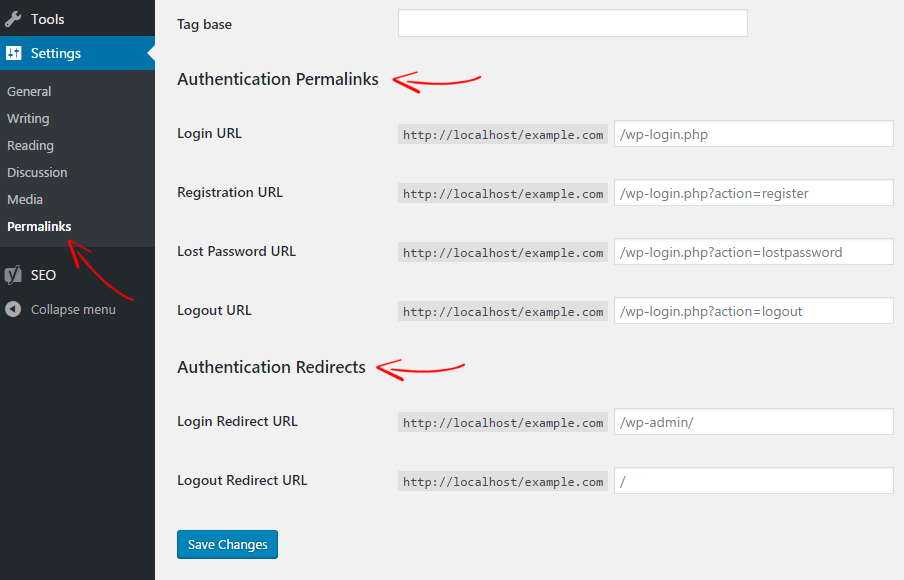 الائتمان: www.wpmyweb.com
الائتمان: www.wpmyweb.comإذا كنت بحاجة إلى تسجيل الدخول إلى منطقة إدارة موقع WordPress الخاص بك ، فسيختلف عنوان URL بناءً على المضيف الذي تستخدمه. ومع ذلك ، فإن التنسيق العام لعناوين URL لتسجيل دخول مسؤول WordPress هو: www.example.com/wp-admin فقط استبدل "example" باسم المجال الخاص بك. إذا كنت تواجه مشكلة في تسجيل الدخول ، فتأكد من مراجعة مضيفك لمعرفة ما إذا كان لديه عنوان URL محدد لتسجيل الدخول لمواقع WordPress.
انتقل إلى لوحة تحكم مسؤول WordPress وأدخل اسم المستخدم وكلمة المرور. إذا كنت تواجه مشكلة في تسجيل الدخول إلى WordPress ، فالرجاء زيارة صفحة تسجيل الدخول والبحث عن هل نسيت كلمة المرور؟ حلقة الوصل. قد يتغير عنوان URL لبعض المكونات الإضافية للأمان ، لذلك إذا لم يعمل /wp-login.php أو /WP-Administration.html ، فنحن نوصي باستخدام FTP أو نطلب من مضيف الويب الخاص بك الاهتمام به. يعد وضع إشارة مرجعية لعنوان URL لتسجيل الدخول إلى WordPress في الإشارات المرجعية للمتصفح الخاص بك هو أبسط طريقة لتذكره. يمكنك إضافة رابط تسجيل الدخول إلى أدوات WordPress بالانتقال إلى Appearance / Widgets في لوحة تحكم مسؤول WordPress. في هذه الحالة ، يمكنك ربط تسجيل الدخول إلى WordPress الخاص بك بأداة Meta عن طريق سحبه إلى الشريط الجانبي (أو منطقة عنصر واجهة التذييل). يعد تغيير عنوان URL لتسجيل الدخول من أكثر الطرق فعالية لإبعاد الروبوتات عن صفحة تسجيل الدخول الخاصة بك.
